Posts op Instagram archiveren (zonder ze te verwijderen)

Instagram is de afgelopen vijf jaar veel veranderd. De overdreven gefilterde foto's in vierkante bijsnijdingen die u met uw iPhone 4S hebt gemaakt, houden het gewoon niet meer vol. Veel mensen hebben oude foto's verwijderd die niet passen in de rest van hun Instagram-account. Nu hoef je echter geen oude foto's volledig te verwijderen: Instagram heeft een manier geïntroduceerd om ze te archiveren.
Ga naar je Instagram-pagina en vind een belastende oude foto die je kwijt wilt. Deze vreselijke selfie van mij van vier jaar geleden zal het goed doen. Net als George Clooney lijkt het alsof ik goed ouder ben geworden.
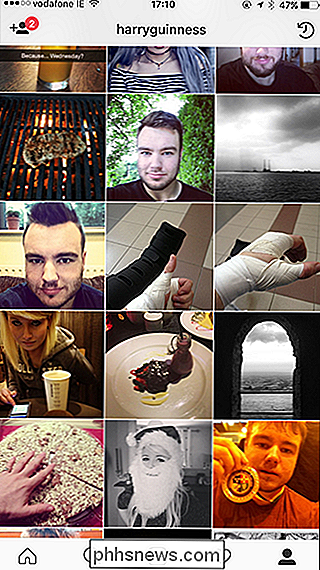
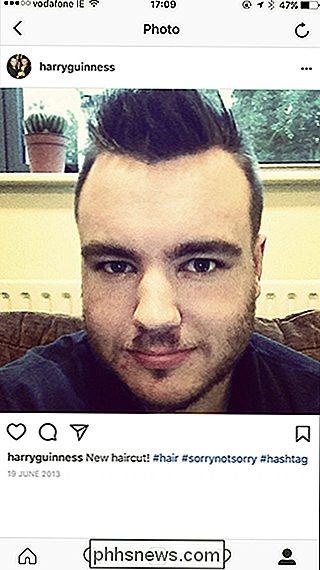
Tik op de drie stippen in de rechterbovenhoek en tik vervolgens op Archief.
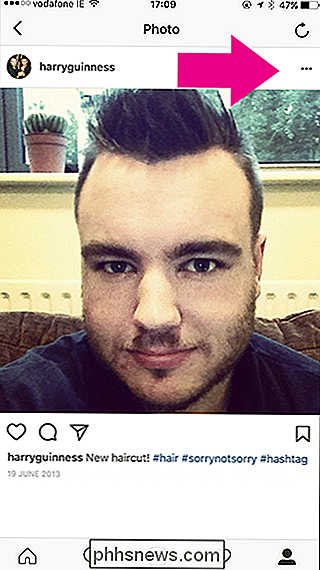
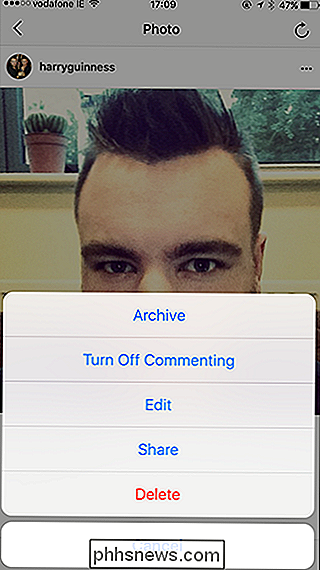
En zo verdwijnt de foto uit je profiel. Als u al uw gearchiveerde berichten wilt bekijken, tikt u op de knop rechtsboven.
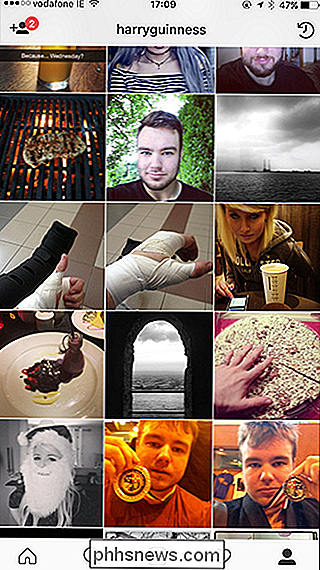
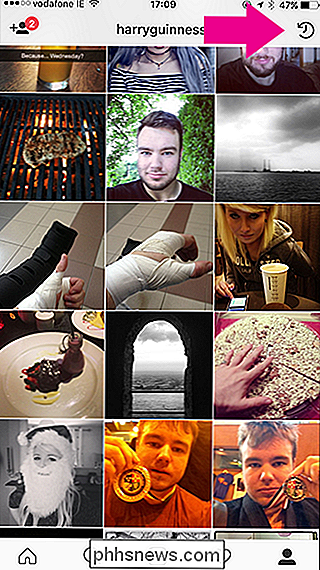
Alleen u kunt de foto's in uw archief bekijken.
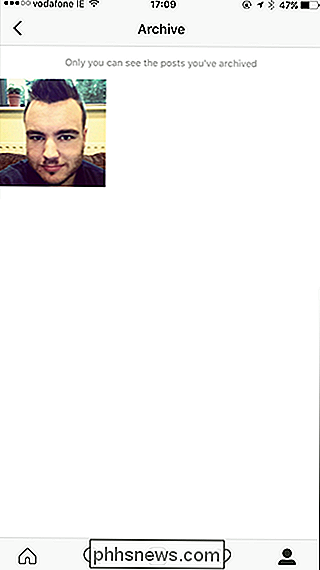
Als u een foto naar uw profiel wilt terugsturen, selecteert u de foto en tikt u op de drie stippen in de rechterbovenhoek opnieuw en selecteer vervolgens Weergeven op profiel.
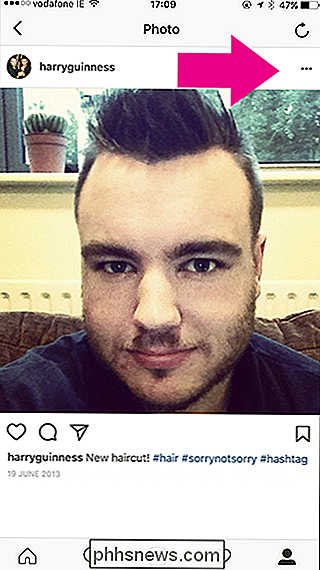
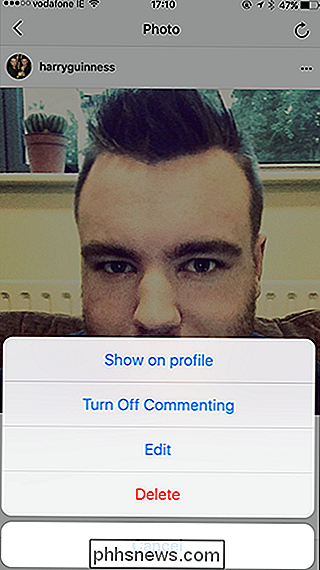

Bedrade beveiligingscamera's versus Wi-Fi-webcams: welke gebruikers kopen?
Er zijn zoveel opties om uit te kiezen als het gaat om camera's voor thuisbeveiliging. De meeste vallen echter in een van de twee categorieën: eenvoudig te installeren Wi-Fi-camera's (zoals de Nest Cam) en bekabelde bewakingssystemen die worden geleverd met een DVR-achtige doos en een handvol camera's.
Aangepaste advertenties en tracering op uw Roku
Uitschakelen In 2017 kijkt TV naar u. Dat doet het tenminste als je een Roku-apparaat gebruikt: dat platform bewaakt alles wat je op hun apparaten doet. Gegevens worden gedeeld met Neilson om beoordelingen aan te vullen, meestal wordt het gebruikt voor reclamedoeleinden. GERELATEERD: Welke Roku moet ik kopen?



